Lenovo IdeaCentre Y710 (90FL001FRK) Инструкция по эксплуатации онлайн
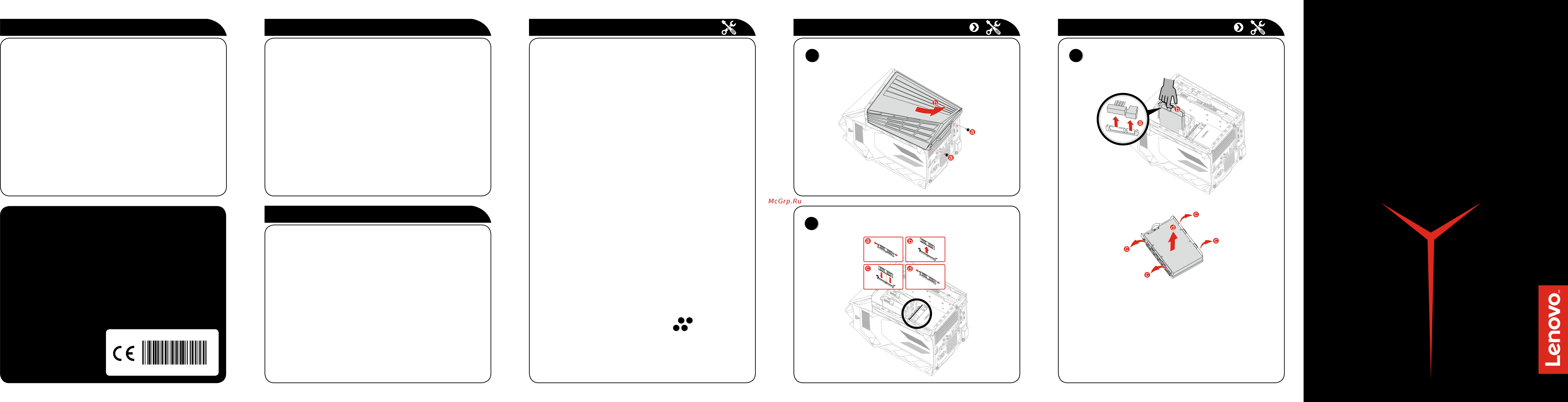
ideacentre
Y710 Cube
Руководство по
быстрому началу
работы
Замена или модернизация оборудования
Информация по технике безопасности при замене CRU
Не открывайте компьютер и не пытайтесь ремонтировать его, если вы
не прочитали раздел «Важная информация по технике безопасности» в
публикации Руководство с информацией о безопасности, гарантии,
окружающей среде и вторичной переработке и Справочник важных
сведений о продукте, которые прилагаются к вашему компьютеру.
Если у вас нет копии Руководства с информацией о безопасности,
гарантии, окружающей среде и вторичной переработке и
Справочника важных сведений о продукте, вы можете получить ее на
веб-сайте http://www.lenovo.com/UserManuals.
Что нужно сделать перед тем, как разбирать компьютер
Прежде чем приступать к разборке компьютера, выполните следующие
действия.
1. Выключите компьютер и все внешние устройства.
2. Отсоедините от компьютера кабели передачи сигналов и кабели
питания.
3. Поставьте компьютер на ровную устойчивую поверхность.
CRU для вашего компьютера включают следующие элементы:
• клавиатура • дисковод оптических дисков
• мышь • модуль памяти
• шнур питания • жесткий диск
• геймпад Xbox
Указанные ниже элементы являются необязательными CRU и
предназначены для опытных пользователей:
• графическая плата • блок питания
• вентиляторы • плата Wi-Fi
• радиатор
Инструкции по замене этих элементов содержатся в руководстве
Hardware Maintenance Manual на веб-сайте технической поддержки
Lenovo. Чтобы получить копию руководства Hardware Maintenance
Manual, перейдите к: www.lenovo.com/UserManuals.
В этом разделе описаны процедуры очистки и замены следующих
компонентов:
• Модуль памяти (выполните следующие шаги:
1
2
)
• Жесткий диск (выполните следующие шаги:
1
3
)
Замена или модернизация оборудования
2
Замена модуля памяти
Замена или модернизация оборудования
1
Снятие корпуса компьютера
3
Замена жесткого диска
Сведения об обслуживании и технической поддержке
Приведенные ниже сведения описывают техническую поддержку,
доступную для вашего продукта в течение гарантийного периода
или всего срока эксплуатации продукта. Полное объяснение условий
гарантии Lenovo содержится в документе «Ограниченная гарантия
Lenovo». Сведения о получении полной гарантии см. в уведомлении
«Ограниченная гарантия Lenovo» ниже в этом документе. Если вы
приобрели услуги Lenovo, более подробные сведения см. в следующих
условиях и положениях:
– Для обновления или расширения гарантийных служб Lenovo
откройте сайт http://support.lenovo.com/lwsu
– Для использования услуг защиты от случайных повреждений Lenovo
откройте сайт http://support.lenovo.com/ladps
– Техническая поддержка в Интернете доступна в течение всего срока
эксплуатации продукта по адресу http://www.lenovo.com/support
Доступ к другим руководствам
На ваш компьютер был предварительно загружен Справочник важных
сведений о продукте. Чтобы открыть этот справочник, выполните
следующие действия.
Для моделей, в комплект поставки которых входит Lenovo Companion
1. Откройте меню «Пуск», затем щелкните или нажмите Lenovo Companion.
Если Lenovo Companion не отображается в меню «Пуск», щелкните или
нажмите Все приложения для отображения всех программ, а затем
щелкните или нажмите Lenovo Companion.
2. Щелкните или нажмите Поддержка → Руководство пользователя.
Для моделей, в комплект поставки которых не входит Lenovo Companion
Откройте меню «Пуск», а затем щелкните или нажмите Руководство, чтобы
получить доступ к этому руководству.
Для моделей без предустановленных операционных систем
Перейдите на веб-сайт поддержки Lenovo, чтобы получить доступ к
руководствам. Дополнительные сведения см. в разделе «Загрузка руководств».
Загрузка руководств
Самые новые электронные версии публикаций о вашем компьютере
доступны на веб-сайте технической поддержки Lenovo. Чтобы загрузить
публикации, выберите www.lenovo.com/UserManuals.
Справочная система Windows
Справочная система Windows содержит подробные сведения об
использовании операционной системы Windows.
Чтобы получить доступ к справочной системе Windows, выполните
следующие действия.
Откройте меню «Пуск», затем щелкните или нажмите Начало работы,
чтобы получить дополнительные сведения.
Также можно ввести Начало работы или нужную строку поиска в поле
поиска на панели задач. Вы получите предложения и ответы на свои
вопросы об ОС Windows, а также лучшие результаты поиска, доступные на
вашем ПК и в Интернете.
Чтобы выполнить восстановление системы Windows 10 после серьезной ошибки,
щелкните или нажмите кнопку «Пуск» и выберите Параметры → Обновление
и безопасность → Восстановление. Затем следуйте инструкциям на экране,
чтобы выполнить восстановление системы.
ВНИМАНИЕ! Операционная система Windows предоставляется
корпорацией Microsoft. Используйте ее в соответствии с ЛИЦЕНЗИОННЫМ
СОГЛАШЕНИЕМ, заключенным между вами и корпорацией Microsoft. По
любым вопросам об операционной системе обращайтесь напрямую в
корпорацию Microsoft.
Следующие сведения относятся к типу устройств ideacentre Y710:
90FL [Y710 Cube-15ISH/Energy Star] / 90FM [Y710 Cube-15ISH/None Energy Star]
В зависимости от модели и конфигурации компьютера, его компоненты могут
отличаться от описанных в этом руководстве.
Дизайн и характеристики продукта могут быть изменены без уведомления.
Lenovo, логотип Lenovo и ideacentre являются товарными знаками Lenovo в США и
других странах.
Windows является товарным знаком группы компаний Microsoft.
Другие названия компаний, продуктов или услуг являются товарными знаками или
знаками обслуживания других компаний.
© Copyright Lenovo 2016. УВЕДОМЛЕНИЕ ОБ ОГРАНИЧЕННЫХ ПРАВАХ. Если
данные или программное обеспечение предоставлены согласно контракту Служб
общего назначения, использование, воспроизведение и раскрытие регулируется
по контракту № GS-35F-05925.
Version 1.0 2016.06
SP40L06322
Содержание
- Ideacentre y710 cube 1
- Доступ к другим руководствам 1
- Руководство по быстрому началу работы 1
- Справочная система windows 1
- Вид компьютера сверху и снизу 2
- Вид компьютера сзади работа с xbox 2
- Включение компьютера 2
- Выбор нужного напряжения 2
- Комплект поставки 2
- Подключение к интернету 2
- Подключение кабеля ethernet 2
- Подключение клавиатуры и мыши 2
- Подключение монитора 2
- Подключение шнура питания 2
Похожие устройства
- Lenovo IdeaCentre Y710 (90FL002KRS) Инструкция по эксплуатации
- Lenovo IdeaPad B5130 (80LK00JDRK) Инструкция по эксплуатации
- Asus TP201SA-FV0009T Инструкция по эксплуатации
- Asus X540YA-XO047T Инструкция по эксплуатации
- Lenovo IdeaCentre Y700-34ISH (90DF0082RS) Инструкция по эксплуатации
- Lenovo IdeaCentre 710-25ISH (90FB002HRS) Инструкция по эксплуатации
- Lenovo IdeaCentre 510S-08ISH (90FN003BRS) Инструкция по эксплуатации
- Asus Zenfone Go TV G550KL 16Gb Black (1A165RU) Инструкция по эксплуатации
- Asus ZenFone 3 Max ZC520TL 16Gb Titan. Grey (4H022RU) Инструкция по эксплуатации
- Asus ZenFone 3 ZE520KL 32Gb Black (1A042RU) Инструкция по эксплуатации
- Asus ZenFone 3 ZE520KL 32Gb White (1B043RU) Инструкция по эксплуатации
- Asus ZenFone 3 ZE552KL 64Gb White (1B054RU) Инструкция по эксплуатации
- Lenovo IdeaPad 700-15ISK (80RU002PRK) Инструкция по эксплуатации
- Lenovo IdeaPad 700-15ISK (80RU001BRK) Инструкция по эксплуатации
- Lenovo Yoga 710-11ISK (80TX0014RK) Инструкция по эксплуатации
- Lenovo Yoga 510-14ISK (80S7005JRK) Инструкция по эксплуатации
- Acer Iconia One 10" 16Gb Wi-Fi Black (B3-A30) Инструкция по эксплуатации
- Xiaomi Mi Pad 8" 16Gb Wi-Fi White Инструкция по эксплуатации
- Xiaomi Mi Pad 8" 16Gb Wi-Fi Blue Инструкция по эксплуатации
- Huawei Y5 II Black (CUN-U29) Инструкция по эксплуатации
